Atividade de Objeto Colocado do Amazon S3¶
Introdução¶
Uma atividade Put Object do Amazon S3, usando sua conexão Amazon S3, coloca dados de objetos no Amazon S3 e deve ser usado como um destino para consumir dados em uma operação.
Criar uma Atividade de Objeto Put do Amazon S3¶
Uma instância de uma atividade Put Object do Amazon S3 é criada a partir de uma conexão do Amazon S3 usando seu tipo de atividade Put Object.
Para criar uma instância de uma atividade, arraste o tipo de atividade para a quadro de design ou copie o tipo de atividade e cole-o na quadro de design. Para obter detalhes, consulte Criando uma instância de atividade em Reutilização de componentes.
Uma atividade Put Object existente do Amazon S3 pode ser editada nestes locais:
- A quadro de design (consulte Menu Ações do componente em Quadro de Design).
- A aba Componentes do painel do projeto (consulte Menu Ações do componente em Guia Componentes do painel do projeto).
Configurar uma Atividade de Objeto Put do Amazon S3¶
Siga estas etapas para configurar uma atividade Put Object do Amazon S3:
-
Etapa 1: insira um nome e selecione um intervalo
Forneça um nome para a atividade e selecione um bucket a ser usado. -
Etapa 2: Revise os esquemas de dados
Quaisquer esquemas de solicitação ou resposta gerados a partir do endpoint são exibidos.
Etapa 1: Insira um Nome e Selecione um Intervalo¶
Nesta etapa, forneça um nome para a atividade e selecione um bucket a ser usado.
A interface usada nesta etapa da configuração de uma atividade Put Object do Amazon S3 depende do Bucket Opções selecionadas:
-
Usar listas: Esta opção preencherá uma lista de buckets existentes para você escolher.
-
Usar entradas de texto: Para esta opção, você inserirá manualmente o nome do bucket do Amazon S3.
Usar Listas¶
Se Use Lists for selecionado para Bucket Options, esta interface será apresentada:
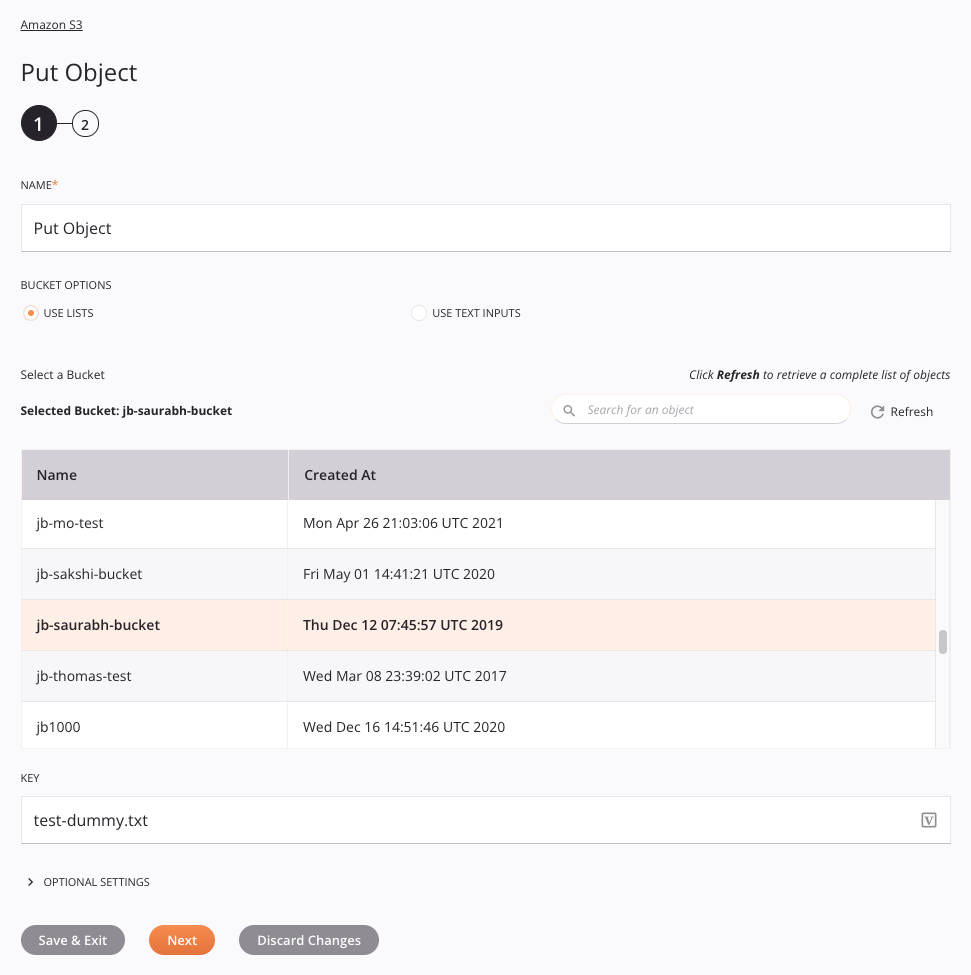
Dica
Campos com ícone de variável ![]() suporte usando variáveis globais,variáveis do projeto e variáveis Jitterbit. Comece digitando um colchete aberto
suporte usando variáveis globais,variáveis do projeto e variáveis Jitterbit. Comece digitando um colchete aberto [ no campo ou clicando no ícone da variável para exibir uma lista das variáveis existentes para escolher.
-
Nome: Insira um nome para identificar a atividade. O nome deve ser exclusivo para cada atividade Put Object do Amazon S3 e não deve conter barras (
/) ou dois pontos (:). -
Selecione um bucket: Na lista preenchida, selecione o bucket que contém o objeto.
-
Chave: Insira a chave do objeto que você deseja recuperar do bucket. Isso será ignorado se
bucketNameouobjectIdé especificado no esquema de dadosPutObjectRequest. -
Configurações opcionais: Clique para expandir configurações opcionais adicionais:
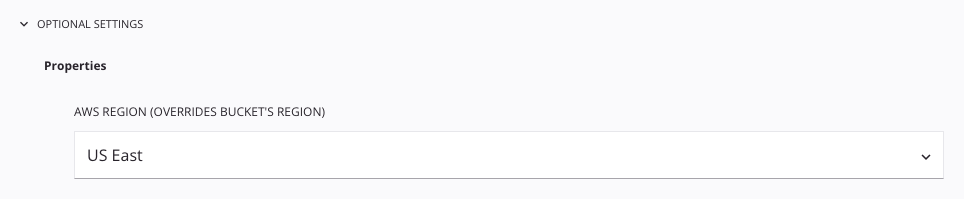
- Região da AWS (substitui a região do bucket): Selecione uma região do Amazon S3.
-
Salvar e Sair: Se ativado, clique para salvar a configuração desta etapa e feche a configuração da atividade.
-
Próximo: Clique para armazenar temporariamente a configuração desta etapa e continuar para a próxima etapa. A configuração não será salva até que você clique no botão Concluído na última etapa.
-
Descartar alterações: Após fazer as alterações, clique para fechar a configuração sem salvar as alterações feitas em nenhuma etapa. Uma mensagem solicita que você confirme que deseja descartar as alterações.
Use Entradas de Texto¶
Se Use Text Inputs for selecionado para Bucket Options, esta interface será apresentada:
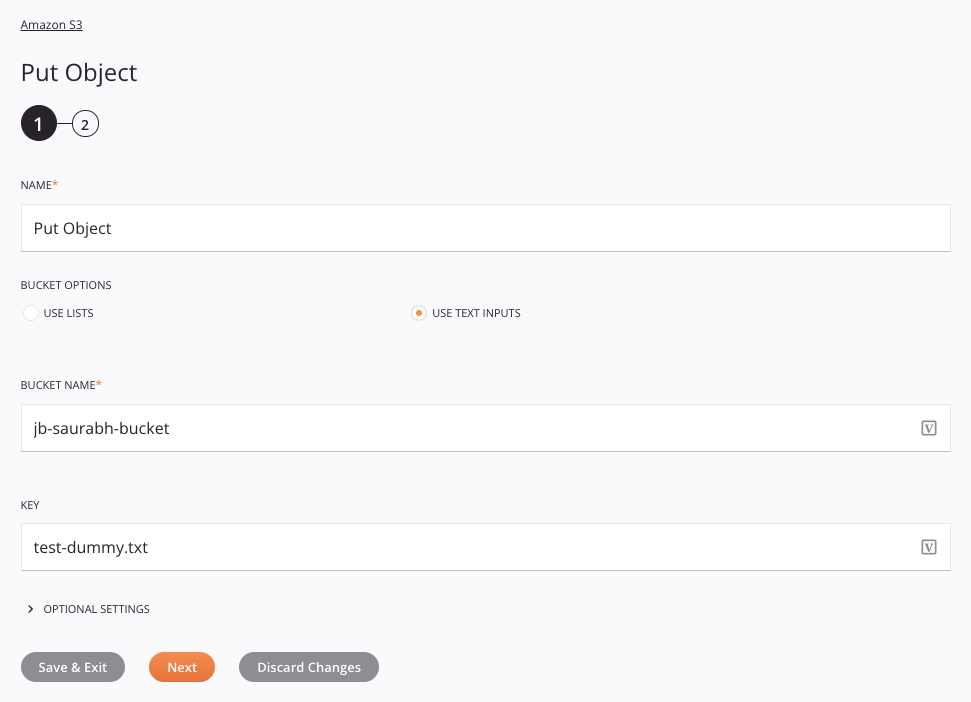
-
Nome: Insira um nome para identificar a atividade. O nome deve ser exclusivo para cada atividade Put Object do Amazon S3 e não deve conter barras (
/) ou dois pontos (:). -
Nome do bucket: Insira o nome do Amazon S3 que contém o objeto.
-
Chave: Insira a chave do objeto que você deseja recuperar do bucket. Isso será ignorado se
bucketNameouobjectIdé especificado no esquema de dadosPutObjectRequest. -
Configurações opcionais: Clique para expandir configurações opcionais adicionais:
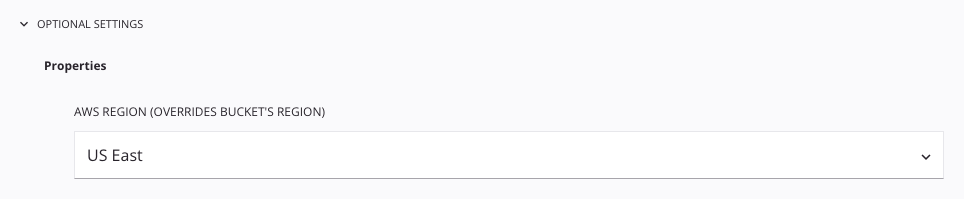
- Região da AWS (substitui a região do bucket): Selecione uma região do Amazon S3.
-
Salvar e Sair: Se ativado, clique para salvar a configuração desta etapa e feche a configuração da atividade.
-
Próximo: Clique para armazenar temporariamente a configuração desta etapa e continuar para a próxima etapa. A configuração não será salva até que você clique no botão Concluído na última etapa.
-
Descartar alterações: Após fazer as alterações, clique para fechar a configuração sem salvar as alterações feitas em nenhuma etapa. Uma mensagem solicita que você confirme que deseja descartar as alterações.
Etapa 2: Revise os Esquemas de Dados¶
Quaisquer esquemas de solicitação ou resposta gerados a partir do endpoint serão exibidos. Cada elemento da interface do usuário desta etapa é descrito abaixo.
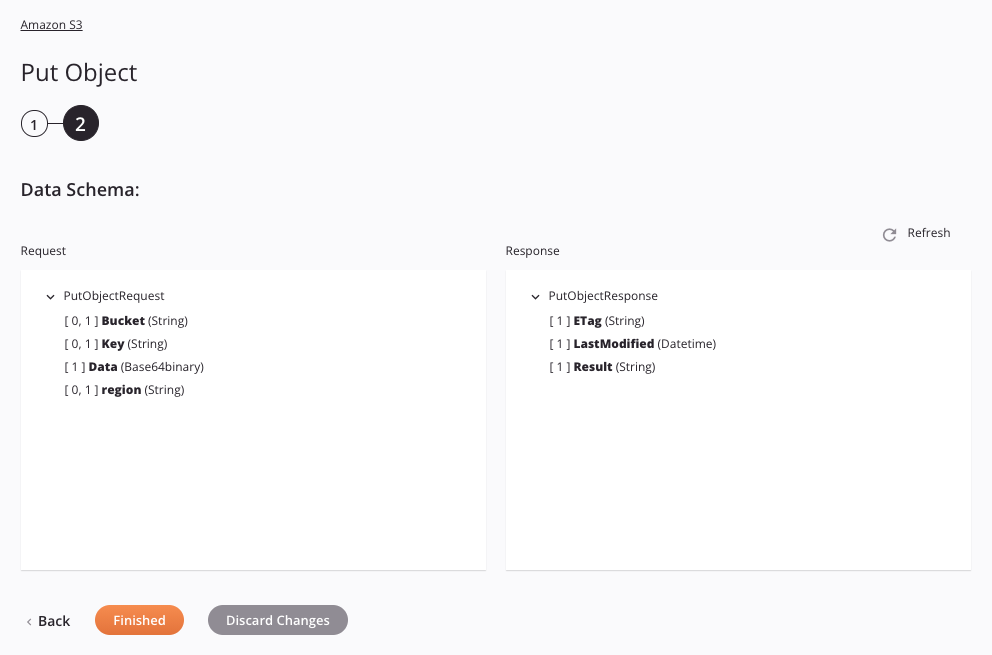
-
Esquemas de dados: Esses esquemas de dados são herdados por transformações adjacentes e são exibidos novamente durante o mapeamento de transformação.
Nota
Os dados fornecidos em uma transformação têm precedência sobre a configuração da atividade.
O conector Amazon S3 usa o AWS SDK for Java versão 1.11.604. Consulte a documentação da API para obter informações sobre os nós e campos do esquema.
Os esquemas de dados de solicitação e resposta consistem nestes nós e campos:
Campo/nó do esquema de solicitação Campo/método da API do Amazon S3 Descrição PutObjectRequest UploadPartRequest Solicitação para colocar conteúdo em um bucket como um multipart upload Balde nome do balde String com o nome do bucket que contém o multipart upload existente e iniciado, ao qual esta nova parte será associada Chave chave String com a chave do multipart upload iniciado Dados chave Base64binary contendo o conteúdo do objeto, a ser carregado como um multipart upload
Dica
Você pode usar uma combinação de
Base64Encode,HexToBinary, eStringToHexfunções para converter dados em base64binary:$amazonData = Base64Encode(HexToBinary(StringToHex($myData)));Campo/nó do esquema de resposta Campo/método da API do Amazon S3 Descrição PutObjectResponse CompleteMultipartUploadResult Resposta ao colocar conteúdo em um bucket como um multipart upload ETag getETag A tag de entidade que identifica o novo objeto Última modificação getLastModified Valor datetime do cabeçalho Last-Modified, indicando a data e a hora em que o Amazon S3 registrou pela última vez uma modificação no objeto associado Resultado n/a String do resultado -
Atualizar: Clique no ícone de atualização
 ou a palavra Atualizar para regenerar esquemas do endpoint do Amazon S3. Esta ação também regenera um esquema em outros locais do projeto onde o mesmo esquema é referenciado, como em uma transformação adjacente.
ou a palavra Atualizar para regenerar esquemas do endpoint do Amazon S3. Esta ação também regenera um esquema em outros locais do projeto onde o mesmo esquema é referenciado, como em uma transformação adjacente. -
Voltar: Clique para armazenar temporariamente a configuração desta etapa e retornar à etapa anterior.
-
Concluído: Clique para salvar a configuração de todas as etapas e fechar a configuração da atividade.
-
Descartar alterações: Após fazer as alterações, clique para fechar a configuração sem salvar as alterações feitas em nenhuma etapa. Uma mensagem solicita que você confirme que deseja descartar as alterações.
Próximos Passos¶
Depois de configurar uma atividade Put Object do Amazon S3, conclua a configuração da operação adicionando e configurando outras atividades, transformações ou scripts como etapas da operação. Você também pode definir as configurações de operação, que incluem a capacidade de encadear operações que estejam no mesmo fluxo de trabalho ou em workflows diferentes.
As ações de menu para uma atividade podem ser acessadas no painel do projeto e na quadro de design. Para obter detalhes, consulte Menu Ações da atividade em Noções básicas do conector.
As atividades Put Object do Amazon S3 podem ser usadas como destino com estes padrões de operação:
- Padrão de transformação
- Padrão de duas transformações (como o primeiro ou segundo alvo)
Para usar a atividade com funções de script, grave os dados em um local temporário e use esse local temporário na função de script.
Quando estiver pronto, implantar e execute a operação e validar o comportamento verificando os logs de operação.